
UPDF app
类型:系统工具版本:v1.28.0
大小:112.66MB系统:Android更新:2025-07-06 11:08:35
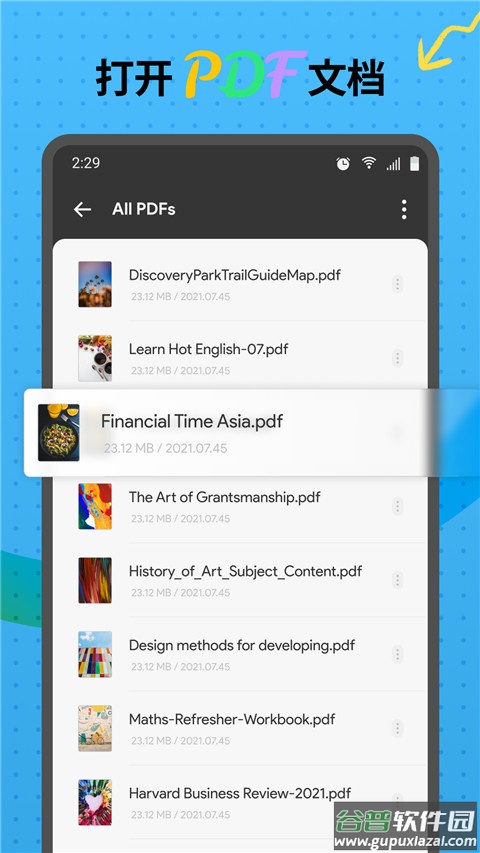
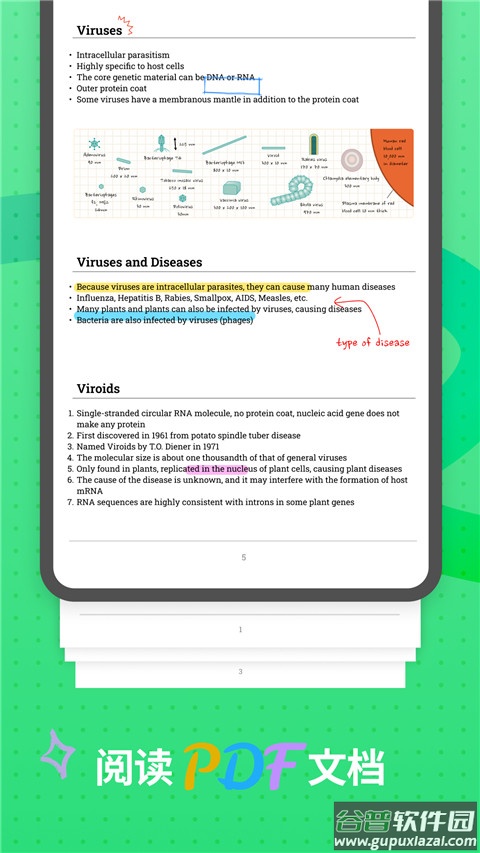
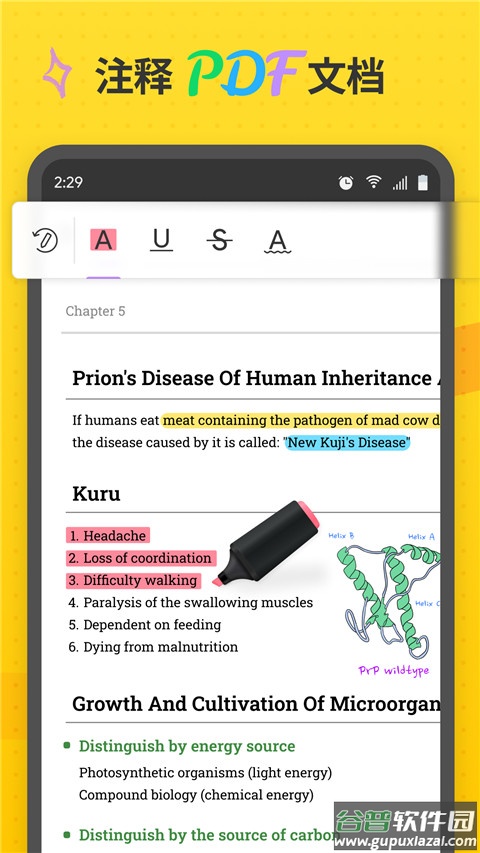
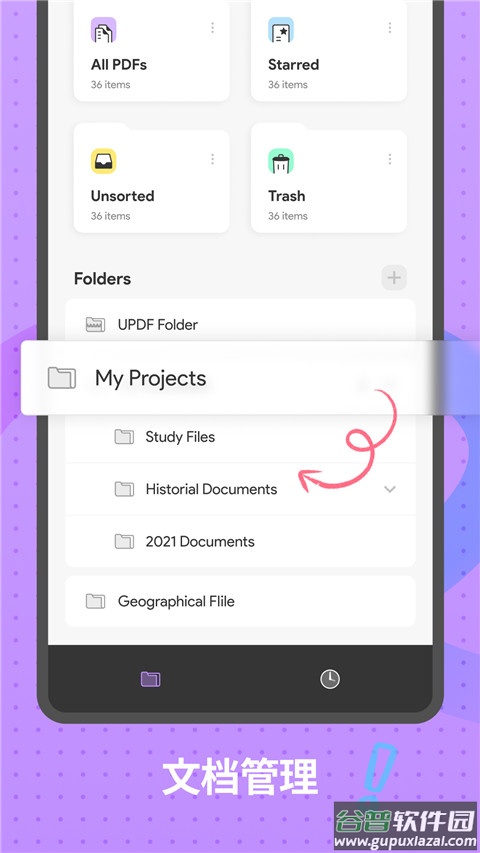
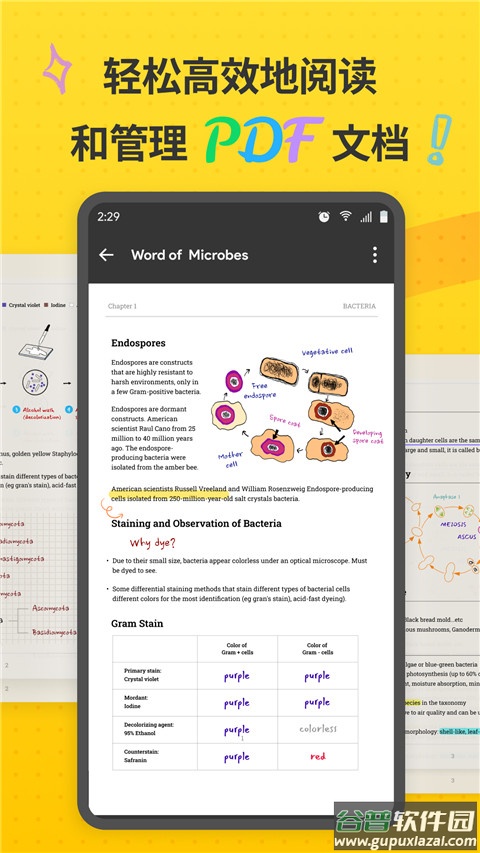
在移动办公场景中,PDF文件的处理需求日益增多,而这款名为UPDF的应用程序为用户提供了完善的解决方案。作为一款完全免费的PDF工具,它不仅支持基础的文档查看功能,还能实现跨设备传输、智能分类管理、安全加密等进阶操作。通过简洁美观的界面设计,用户可以轻松管理手机中的所有文档,按照个人习惯创建文件夹进行分类存储,大幅提升文件检索效率。无论是日常办公还是学习资料整理,这款工具都能带来便捷的使用体验,感兴趣的朋友可以来谷普下载试试。
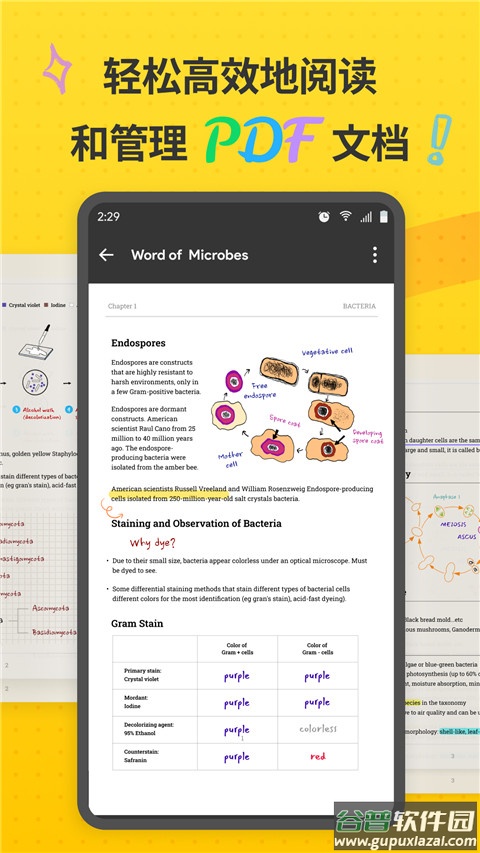
1、文档阅读功能
支持对PDF文本内容进行选取操作,包括复制文字、翻译内容、关键词搜索等实用功能。
2、文件管理系统
提供多级文件夹创建功能,可对PDF文件执行移动、复制、删除等管理操作。
3、加密文档处理
能够直接打开受密码保护的PDF文件,方便查看加密文档内容。
4、文档标注工具
提供多种文本标记方式,包括高亮显示、添加下划线、波浪线等标注功能。
Android版本的UPDF提供多种PDF注释方式,下面详细介绍具体操作方法:
一、高亮文本
启动应用后打开目标PDF文件,点击工具栏的文本标记图标,选择高亮功能,拖动选取需要突出的文字内容。
二、删除线文本
通过文本标记按钮进入编辑模式,选取删除线工具,在需要划除的文字上拖动即可添加删除线。
三、下划线文本
选择下划线功能后,直接在重要文字下方拖动添加直线标记。
四、波浪线
使用波浪线工具可以在文本下方添加波浪形标记,操作方式与其他标注工具类似。
五、使用铅笔
点击铅笔图标选择绘图工具,支持调整线条粗细和颜色,可在文档任意位置进行手写批注。
六、添加便签
通过便签功能可以在文档特定位置添加文字备注,支持多种颜色和样式选择。
七、添加形状
提供矩形、圆形等基础图形工具,可自定义边框和填充颜色。
八、添加图章
内置多种审批图章,包括已批准、待审核等常用标记。
九、添加贴纸
丰富的贴纸库可以为文档添加趣味性标记。
十、使用橡皮擦
可擦除铅笔绘制的内容,支持调整橡皮擦尺寸。
1、安装完成后打开应用,在文件管理界面点击新建按钮。
2、选择创建位置,支持应用目录或外部存储路径。
3、输入文件夹名称后确认,即可完成新文件夹的创建。
1、功能全面实用,显著提升PDF处理效率。
2、界面设计简洁直观,操作逻辑清晰易懂。
3、完全免费使用,没有任何功能限制。
1、移动端PDF阅读和管理体验流畅。
2、支持直接打开各类PDF文档。
3、提供丰富的文档编辑和标注工具。
4、注释功能简单易用,满足日常需求。
5、文件管理系统设计合理实用。
v1.28.0版本
- 优化操作体验和系统性能
v1.19.0版本
- 新增文本框注释功能
厂商:赛博爱思(上海)软件科技有限公司
包名:com.superace.updf
MD5:870A4B665CC8C4804C13C63F6B322E41
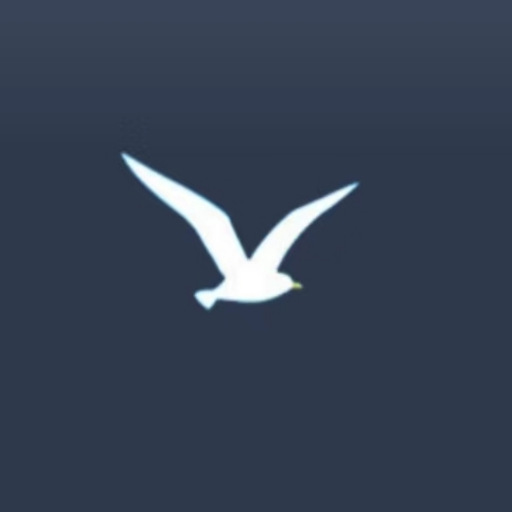 海鸥加速器app
海鸥加速器app v1.1 / 26.6 MB查看
2
v1.1 / 26.6 MB查看
2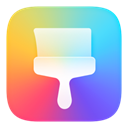 荣耀主题商店app
荣耀主题商店app v12.0.23.301 / 151.63 MB查看
3
v12.0.23.301 / 151.63 MB查看
3 全渠道质检App
全渠道质检App v6.8.0 / 22.09 MB查看
4
v6.8.0 / 22.09 MB查看
4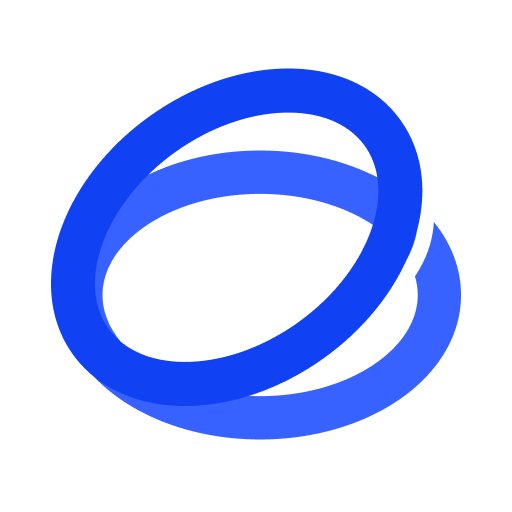 清影ai视频生成软件(智谱清言)
清影ai视频生成软件(智谱清言) v3.0.0 / 80.1 MB查看
5
v3.0.0 / 80.1 MB查看
5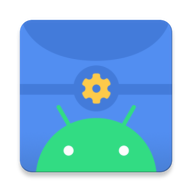 Scene8官方版
Scene8官方版 v8.0.3 / 7.33 MB查看
6
v8.0.3 / 7.33 MB查看
6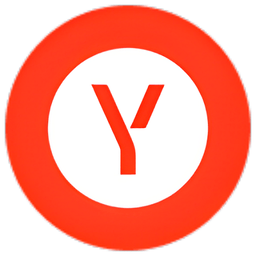 俄罗斯搜索引擎浏览器中文版(Yandex Start)
俄罗斯搜索引擎浏览器中文版(Yandex Start) v25.41 / 312.2 MB查看
7
v25.41 / 312.2 MB查看
7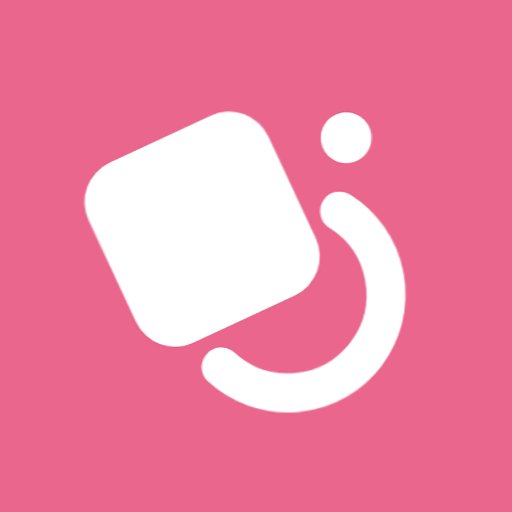 HyperCeiler(澎湃os扩展工具)
HyperCeiler(澎湃os扩展工具) v2.5.152 / 5.5 MB查看
8
v2.5.152 / 5.5 MB查看
8 华制远控内置修改器
华制远控内置修改器 v2.7.2 / 158.1 MB查看
9
v2.7.2 / 158.1 MB查看
9 毅临时邮箱app最新版本
毅临时邮箱app最新版本 v5.2.0 / 4.7 MB查看
10
v5.2.0 / 4.7 MB查看
10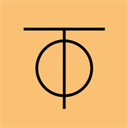 zerotier one官方版
zerotier one官方版 v1.12.0 / 7.43 MB查看
v1.12.0 / 7.43 MB查看
最新评论